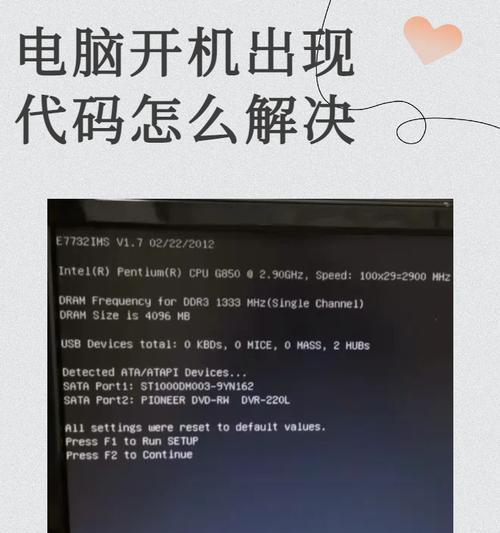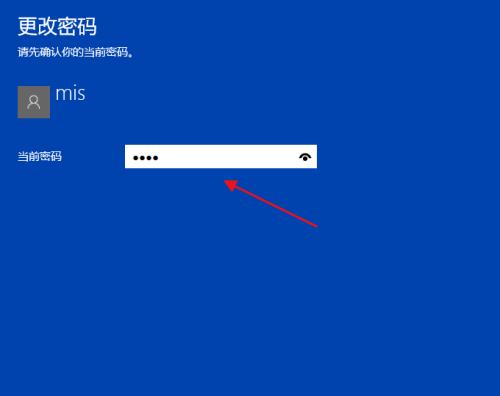在现代社会中,互联网已成为人们生活中不可或缺的一部分。然而,有时我们可能会遇到IPv4无网络访问权限的问题,这不仅会给我们的工作和学习带来困扰,还会影响我们对互联网世界的探索和享受。为了帮助大家解决这一问题,本文将详细介绍解决IPv4无网络访问权限的方法和技巧。
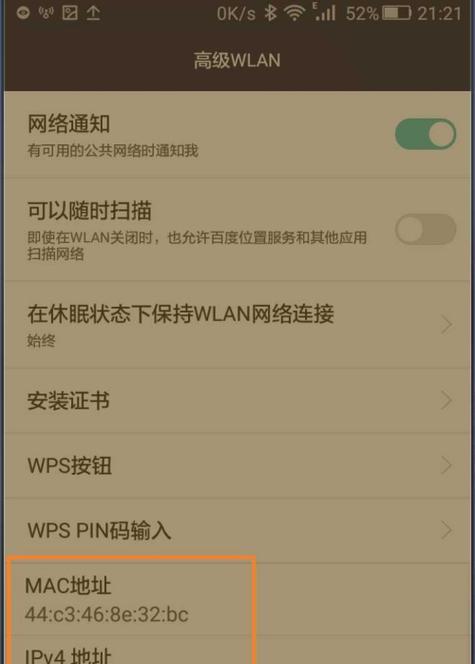
检查网络连接
1.检查物理连接是否正常
确保电缆、网线或Wi-Fi连接器与设备的端口连接良好,没有松动或损坏。
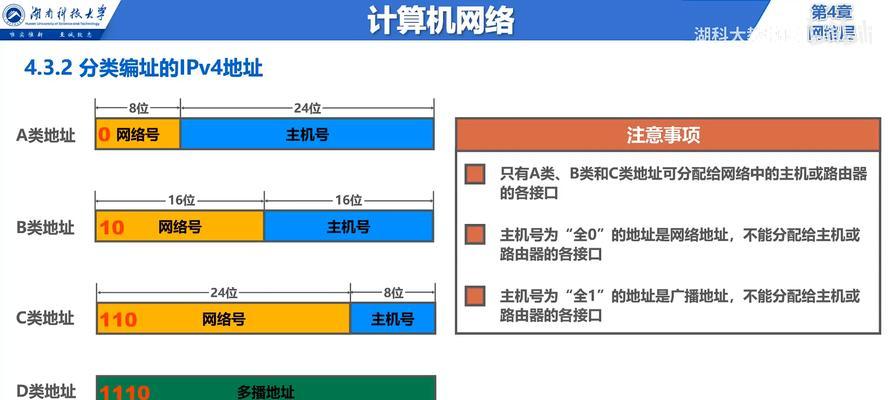
2.检查路由器状态
确保路由器的电源已打开,并且指示灯显示正常工作状态。如有需要,重新启动路由器。
检查IP地址设置
3.验证IP地址分配方式
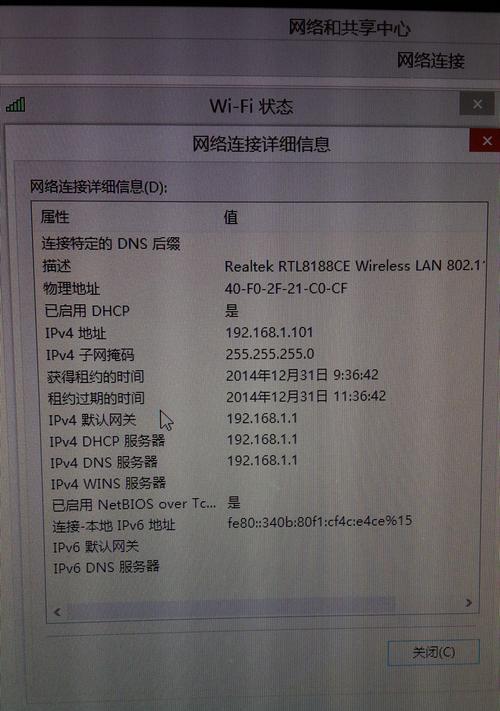
确定你的设备是通过动态IP地址分配(DHCP)还是静态IP地址分配。如果是静态IP地址分配,请确保设置正确。
4.释放和续租IP地址
如果使用DHCP分配IP地址,尝试释放当前的IP地址,并通过续租获取新的IP地址。这可以通过重启设备或通过命令行执行相应指令来实现。
检查防火墙和安全软件设置
5.检查防火墙设置
确保防火墙没有阻止IPv4网络连接。根据你使用的防火墙软件,进行相应的设置。
6.关闭或暂时禁用安全软件
某些安全软件可能会阻止IPv4网络访问。暂时关闭或禁用安全软件,然后尝试重新连接网络。
重置网络设置
7.重置网络适配器
打开设备管理器,找到网络适配器选项,右键点击选择“禁用”,然后再次右键点击选择“启用”。这将重置网络适配器并尝试重新连接网络。
8.重置TCP/IP协议栈
打开命令提示符窗口,输入命令“netshintipreset”,然后按回车键执行。这将重置TCP/IP协议栈并尝试修复可能存在的问题。
更新网络驱动程序
9.确认网络驱动程序是否最新
检查你的网络适配器的制造商网站,下载并安装最新的网络驱动程序。
更换DNS服务器
10.修改DNS服务器设置
打开网络连接属性,手动更改DNS服务器设置为公共DNS服务器,如谷歌的8.8.8.8和8.8.4.4。
重置路由器
11.重置路由器到出厂设置
按照路由器制造商的说明书,将路由器恢复到出厂设置,然后重新配置路由器。
联系网络服务提供商
12.检查网络服务提供商是否存在故障
联系你的网络服务提供商,询问是否有网络故障或维护工作,以确认问题不是由他们引起的。
13.寻求网络服务提供商的帮助
如果以上方法仍无法解决问题,向网络服务提供商寻求专业帮助。他们可以检查你的网络连接,并提供进一步的解决方案。
检查设备硬件问题
14.检查设备硬件故障
如果以上方法都无效,可能存在设备硬件故障。将设备连接到其他网络或更换设备进行测试,以确定问题是否与设备有关。
结论:
通过本文介绍的方法和技巧,我们可以有效解决IPv4无网络访问权限的问题,从而畅享网络世界。无论是检查网络连接,还是调整IP地址设置、防火墙设置、网络驱动程序等,我们都可以按照步骤进行操作,逐步排除问题。如果所有方法都无效,我们可以联系网络服务提供商或检查设备硬件,以进一步解决问题。在互联网时代,畅通的网络连接是我们学习和工作的基础,希望本文能帮助到遇到IPv4无网络访问权限问题的人们。